Svarīgi!: Excel pakalpojumam Microsoft 365 un Excel 2021 tiks noņemta Power View 2021. gada 12. oktobrī. Kā alternatīvu varat izmantot interaktīvo vizuālo pieredzi, ko nodrošina Power BI Desktop,ko varat lejupielādēt bez maksas. Varat arī viegli importēt Excel darbgrāmatas Power BI Desktop.
Programmas SharePoint Power View katra skata attēls tiek saglabāts tā pašreizējā stāvoklī kā citu lietotāju priekšskatījums ( Power Pivot galerijā, PowerPoint lietojumprogrammās un citās lietojumprogrammās). Skata priekšskatījuma attēli ir attēli, ko Power View attēlo skata rūtī noformēšanas režīmā. Tie ir skata momentuzņēmumi. Saglabājot Power View atskaiti, pēc noklusējuma šie attēli tiek saglabāti kopā ar atskaiti. Pēc tam tie tiek parādīti:
-
Darblapas Power Pivot 2013 SharePoint, tāpat kā Microsoft Excel visas darblapas.
-
Noformēšanas PowerPoint kā statiski skatu attēli atskaites eksportēšanas laikā.
Tomēr, kad pirmoreiz saglabājat failu vai saglabājat kā, jums ir iespēja tos nesaglabāt.
Priekšskatījuma attēlu saglabāšanas izslēgšana, izmantojot atskaiti
-
Izvēlnē Power View fails noklikšķiniet uz Saglabāt kā.
-
Dialoglodziņā Saglabāt kā notīriet izvēles rūtiņu Saglabāt priekšskatījuma attēlus ar atskaiti.
Brīdinājums.: Priekšskatījuma attēlus var nesaglabāt, ja tie rāda potenciāli sensitīvu informāciju. Ņemiet vērā, ka Power Pivot Galerijas karuselis attēlo attēlus, kas ir pietiekami lieli, lai tos varētu izlasīt. Skati bez priekšskatījuma attēliem tiek rādīti ar ūdenszīmes ikonu un etiķeti Priekšskatījums nav pieejams.
Turklāt, ja atverat un skatāt skatus atskaitē, kurā ir saglabāti priekšskatījuma attēli, saglabājat atskaiti, kurā saglabājat atjauninātos priekšskatījuma attēlus. Lai to novērstu, noklikšķiniet uz Saglabāt kā.
Karuseļa skats Power Pivot veidnes SharePoint
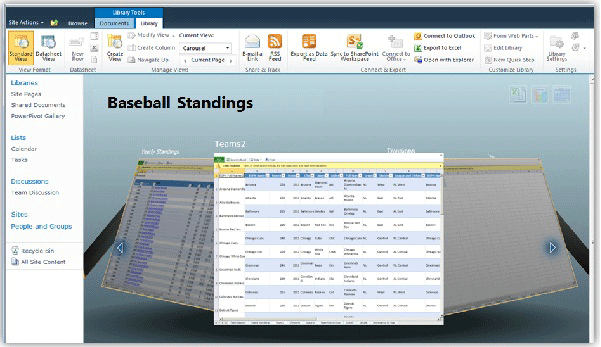
Piezīmes.:
-
Pastāv divas Power View versijas: Power View programmā Excel 2013 un Power View programmā SharePoint 2013. Šī tēma attiecas tikai uz Power View programmā SharePoint 2013.Ja Excel darbgrāmatu, kurā ir Power View lapas, saglabājat SharePoint bibliotēkā, kurā ir Excel pakalpojumi, redzēsit Power View lapas kopā ar citām darbgrāmatas lapām.
-
Informācija par citām darbībām, ko varat veikt līdzeklī Power View.










